Page 1
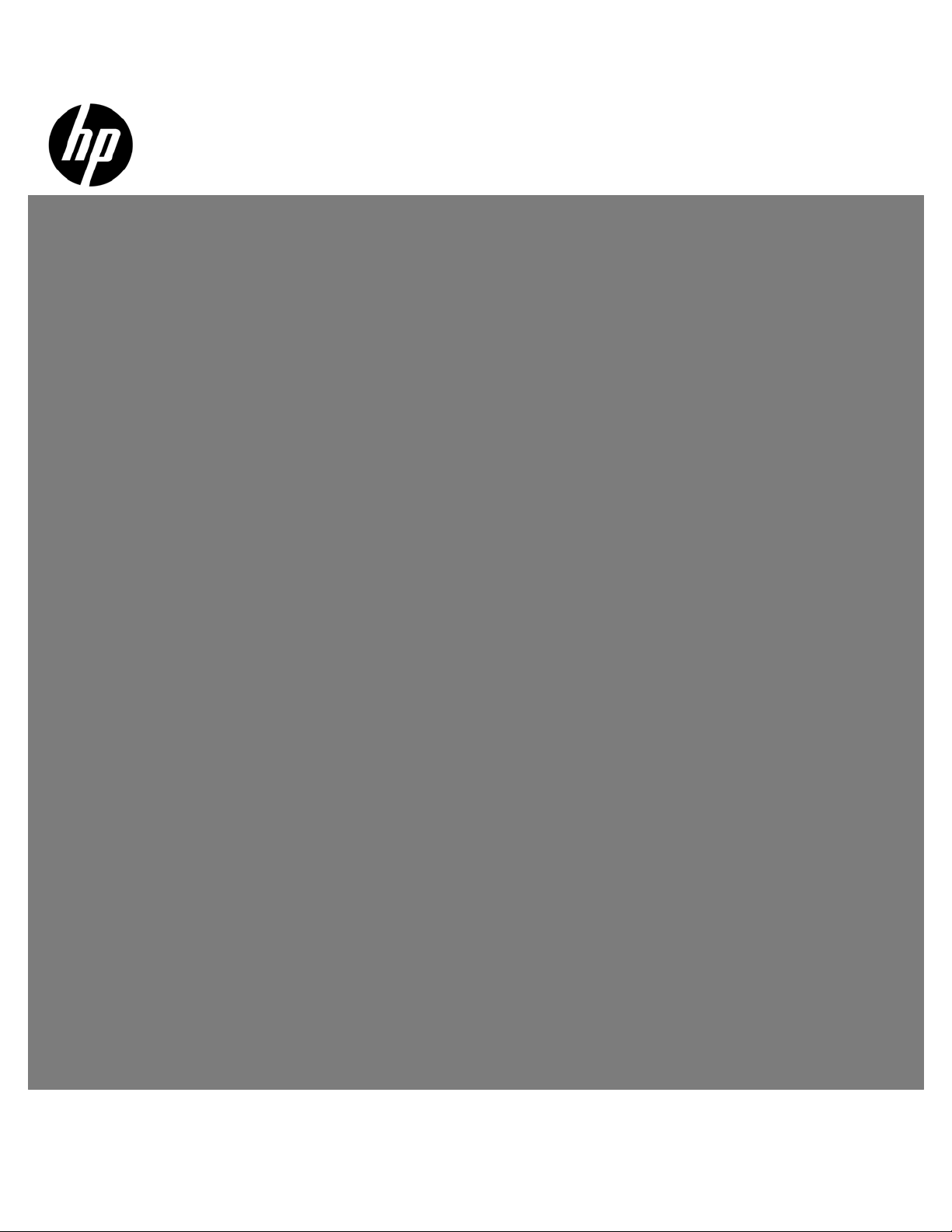
L2151w/L2151ws LCD Monitör Kullanıcı
Kılavuzu
Page 2
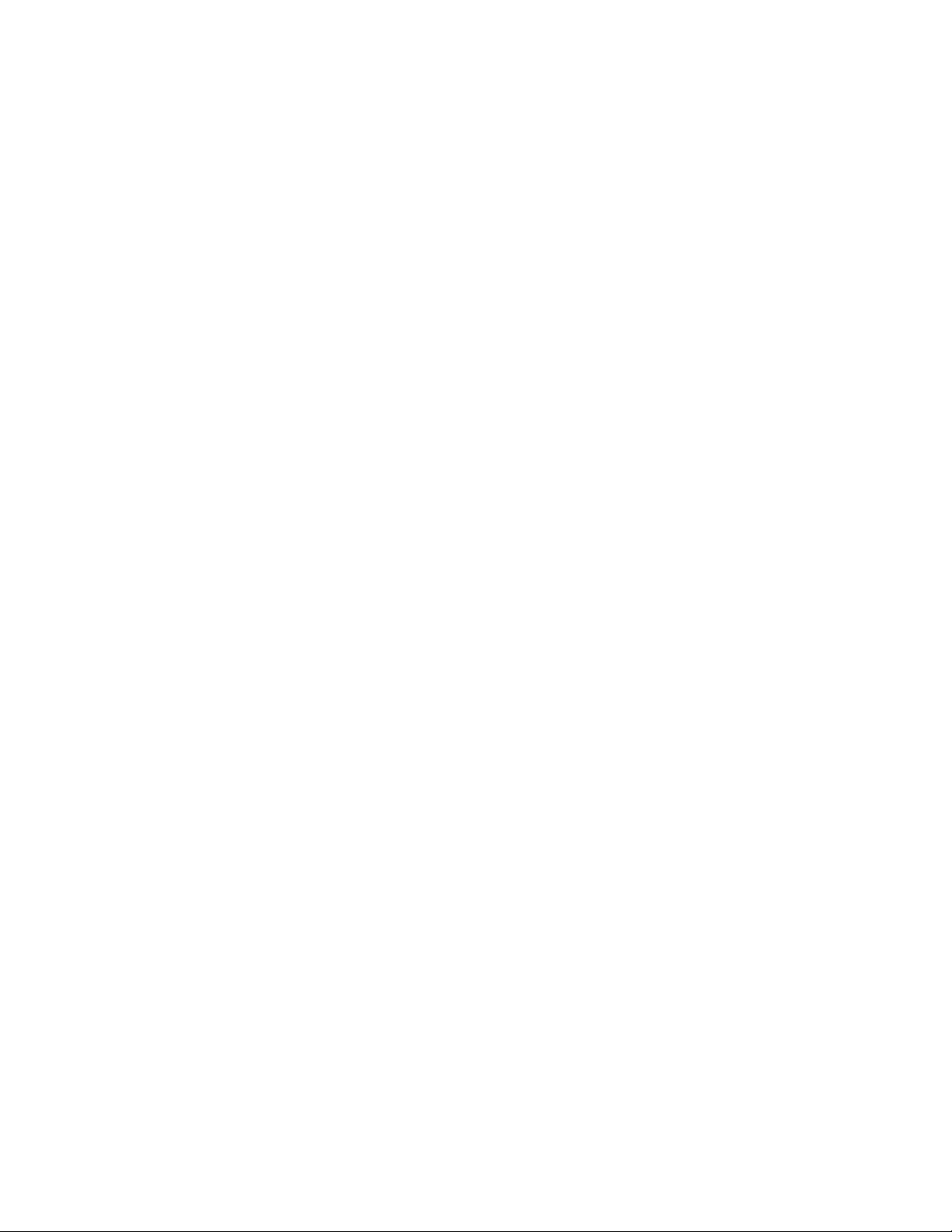
HP ürünlerine ve hizmetlerine ilişkin yegane garantiler, bu ürün ve hizmetlerle birlikte verilen koşullu garanti bildirimlerinde
belirtilmiştir. Buradaki hiçbir ifade ek bir garanti olarak yorumlanamaz. HP, işbu belgedeki teknik veya yazım hatalarından veya
eksikliklerden sorumlu değildir.
HP, kendisi tarafından sağlanmayan yazılım veya aygıtın kullanımı veya güvenilirliği ile ilgili hiçbir sorumluluk kabul etmez.
Bu belge telif haklarıyla korunan marka bilgileri içermektedir. Bu belgenin hiçbir bölümünün Hewlett-Packard Company’nin
önceden yazılı onayı olmaksızın fotokopisi alınamaz, çoğaltılamaz veya başka bir dile çevrilemez.
Telif Hakları © 2009 Hewlett-Packard Development Company, L.P.
Page 3
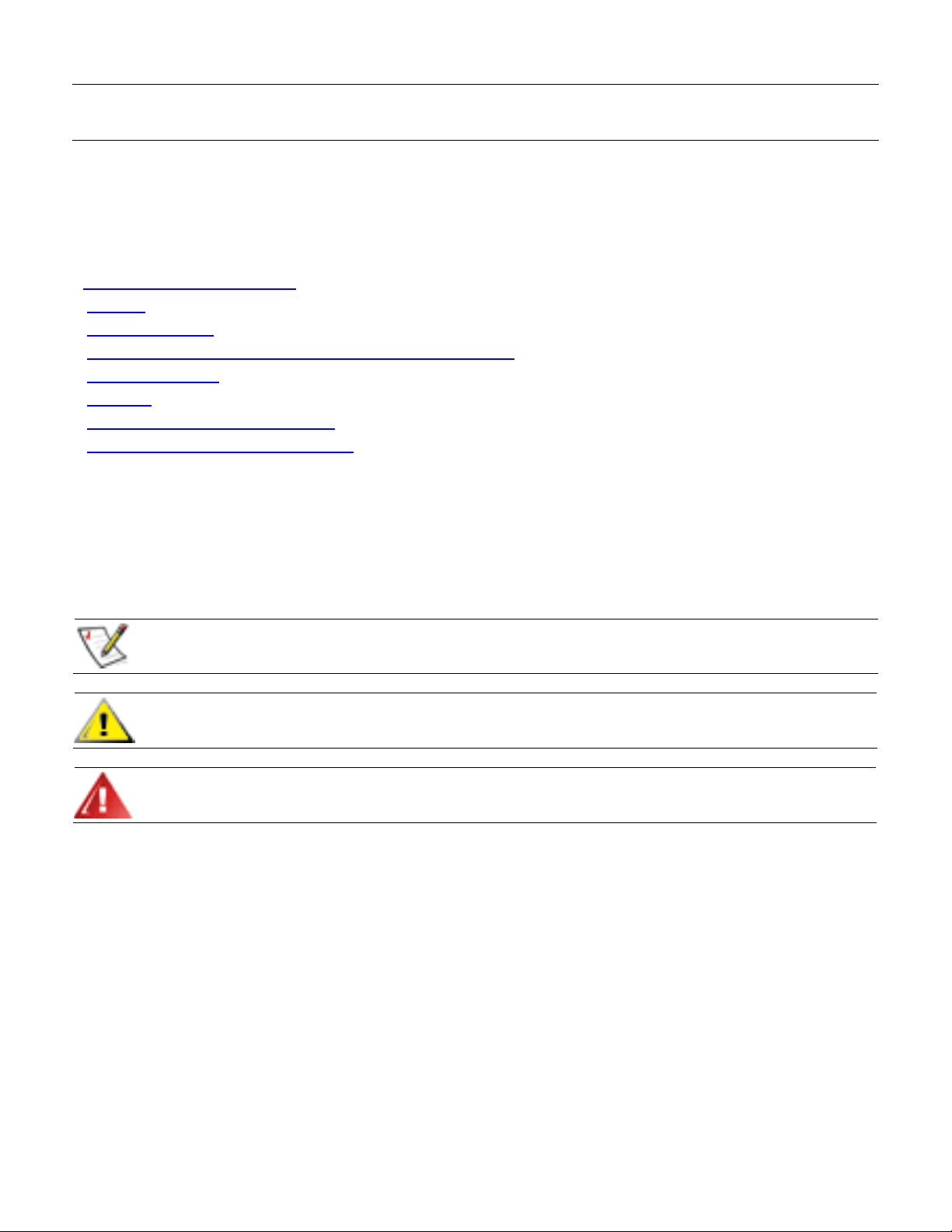
Önsöz
Bu Kılavuz Hakkında
Bu kılavuz, HP L2151w / L2151ws LCD Monitörlerini kullanan herkese yöneliktir. Kılavuzda monitörün özellikleri,
kurulumu ve çalışması açıklanmaktadır.
Kılavuzun bölümleri şöyledir:
yGüvenlik ve Bakım Yönergeleri
y Kurulum
y Montörü Kullanma
y Sürücüleri Yükleme ve Otomatik Ayarlama Özelliğini Kullanma
y Teknik Destek SSS
y Özellikler
y LCD Monitör Kalitesi ve Piksel İlkesi
y Kurumsal Yasal Düzenleme Bildirimleri
Simge Özellikleri
Aşağıdaki alt bölümlerde bu belgede kullanılan simge özellikleri açıklanmaktadır.
Notlar, Dikkat Notları ve Uyarılar
Bu kılavuz içerisinde, bazı metin bölümlerinin yanında bir simge bulunabilir ve kalın veya italik türde yazılmış olabilir.
Bu bölümler notlar, dikkat notları ve uyarılar olup şu amaçla kullanılırlar:
NOT: Monitörünüzü daha iyi kullanmanıza yardımcı olan önemli bilgileri gösterir.
DİKKAT NOTU: Donanım için olası hasarı veya veri kaybını belirtir ve sorunu nasıl önleyebileceğinizi açıklar.
UYARI: Bedensel zarar görme olasılığını belirtir ve sorunu nasıl önleyebileceğinizi açıklar.
Bazı uyarılar değişik biçimlerde bulunabilir ve yanlarında simge olmayabilir. Bu gibi durumlarda uyarı, ilgili bir makam
tarafından zorunlu kılınan biçimde sunulur.
3
Page 4
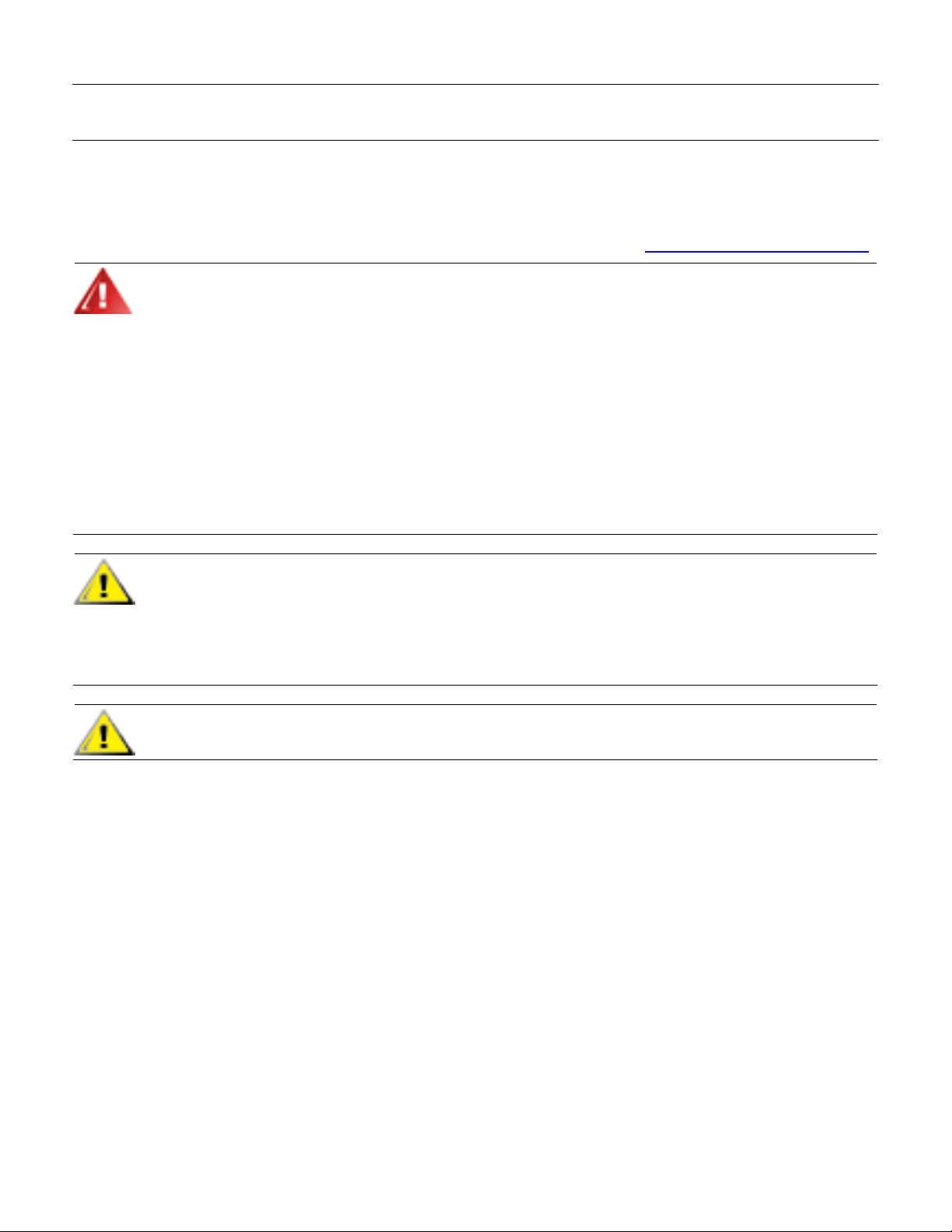
Güvenlik ve Bakım Yönergeleri
Önemli Güvenlik Bilgileri
Güç adaptörü ve kablosu HP monitörünüzle kullanmak üzere tasarlanmıştır. HP tarafından verilen adaptor sadece
bu monitör içindir. Farklı bir kablo kullanrken, bu adaptörle uyumlu bir güç kaynağı ve bağlantı kullanın.
Monitörünüzle birlikte kullanılacak doğru güç kablosu takımı hakkında bilgi için bkz.Güç Kablosu Seti Gereksinimleri
UYARI: Elektrik çarpması ve aygıtınıza zarar verme olasılığını azaltmak için güç kablosunun topraklama
özelliğini devre dışı bırakmayın. Topraklama fişi önemli bir güvenlik özelliğidir. Ekipmanı topraklanmış prize
bağlayın.
Güvenliğiniz için, güç kablosunu taktığınız topraklanmış prizin operatörün kolayca erişebileceği, ekipmana
mümkün olan en yakın yerde olmasını sağlayın. Ekipmanın güç bağlantısını kesmek için fişi sıkıca kavrayarak,
güç kablosunu prizden çekin. Hiçbir zaman kabloyu tutarak çekmeyin.
Kabloları bağlamadan önce monitörün elektrik bağlantısını, güç kablosunu elektrik prizinden çıkararak kesin.
Güç kablolarının veya diğer kabloların üzerine hiçbir şey koymayın. Kabloları kimsenin kazara basmayacağı
veya takılmayacağı şekilde düzenleyin. Kablodan tutarak çekmeyin. Kabloyu elektrik prizinden çıkarırken
fişinden tutun.
Elektrik çarpmasını önlemek için, monitör kapağını veya güç adaptörünü açmayın. İçerisinde kullanıcının
bakım yapabileceği parka bulunmamaktadır. Sadece yetkili servis personeli bu parçalara bakım yapabilir.
DİKKAT NOTU: Bilgisayarınızı olduğu kadar, monitörünüzü de korumak için bilgisayarınızın ve çevre
birimlerinin (monitör, yazıcı veya tarayıcı gibi) tüm güç kablolarını aşırı akım korumalı anahtarlı uzatma
kablosuna veya kesintisiz güç kaynağına (UPS) bağlayın.
.
Çoklu fişlerin tümünde yüksek akım koruması yoktur; çoklu fişlerin bu özelliğin bulunduğunu belirtir biçimde
etiketlenmesi gerekir. Aşırı akım korumasının başarısız olması durumunda ekipmanınızı değiştirebilmeniz için,
hasar halinde değiştirme olanağını
sunan üreticilerin anahtarlı uzatma kablolarını kullanın.
DİKKAT NOTU: LCD ekrana baskı uygulamaktan kaçının, aksi takdirde zarar verebilirsiniz.
Güvenlik Önlemleri
y Monitörü sadece HP Monitörünüzle birlikte verilen güç adaptörü ile birlikte kullanın.
y Prize bağlı ürünlerin toplam amper değerinin elektrik prizinin akım değerini aşmadığına ve kabloya bağlı ürünlerin
toplam amper değerinin kablonun nominal değerini aşmadığına emin olun. Her aygıtın amper değerini (Amps veya
A) belirlemek için güç etiketine bakın.
y Monitörü kolayca erişebileceğiniz bir prizin yakınına yerleştirin. Monitörün bağlantısını fişi sıkıca kavrayıp, prizden
çekerek kesin. Monitör bağlantısını kesmek istediğinizde, asla monitör kablosundan çekmeyin.
y Güç kablosunun üzerinde bir şey bulunmamasına dikkat edin. Kabloya basmayın.
4
Page 5
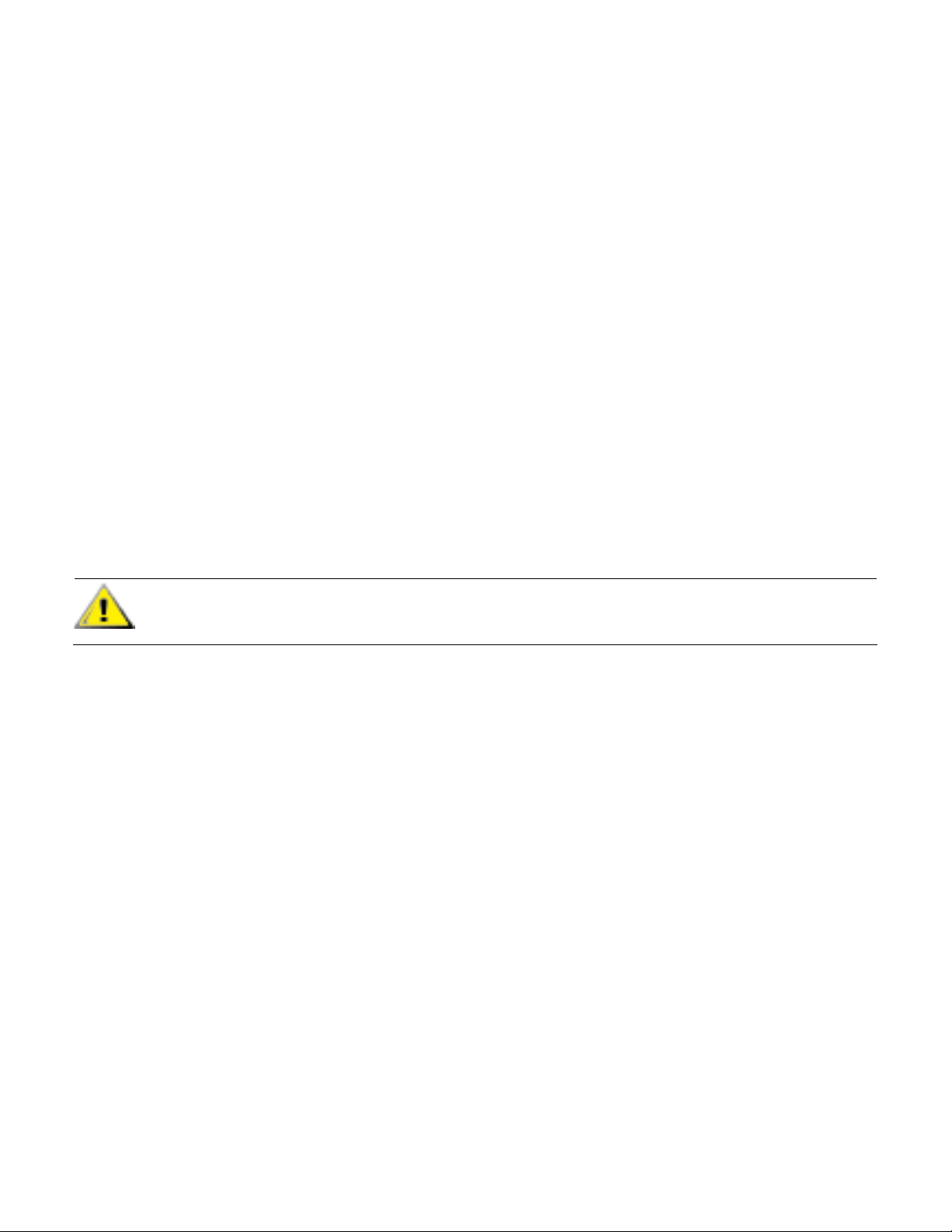
Bakım Yönergeleri
Monitörünüzün performansını artırmak ve ömrünü uzatmak için:
y Monitör kasasını açmayın veya bu ürünün bakımını kendiniz yapmaya çalışmayın. Monitörünüz düzgün
çalışmıyorsa, yere düştüyse veya hasar gördüyse, ilgili HP yetkili satıcısına, bayisine veya yetkili servisine
başvurun.
y Yalnızca çalıştırma yönergelerinde açıklanan ayarları yapın.
y Kullanılmadığı zamanlarda monitörü kapatın. Bir ekran koruyucu kullanarak ve kullanılmadığı zamanlarda monitörü
kapatarak, monitörünüzün ortalama kullanım ömrünü büyük ölçüde artırabilirsiniz.
y Monitörünüzü iyi havalandırılan, aşırı ışık, sıcaklık ve rutubetten uzak bir yerde tutun.
y Havaland
ırma için kasa üzerinde yuvalar ve açıklıklar bulunmaktadır. Bu açıklıklar engellenmemeli veya üzerleri
kapatılmamalıdır. Kasa yuvalarına veya diğer açıklıklara herhangi türde bir nesne sokmayın.
y Temizlemeden önce monitörü prizden çekin.
y Monitörü düşürmeyin veya dengesiz bir yüzeye yerleştirmeyin.
y Monitörün tabanını çıkarırken monitörünüzü çizilme, aşınma veya kırılmaya karşı korumak için, yumuşak bir
yüzeye ön tarafı aşağı gelecek şekilde yatırmanız gerekir.
Monitörü Temizleme
Monitör, temizlenirken özel ilgi gerektiren yüksek kaliteli optik bir cihazdır. Monitörü temizlemek için şu adımları takip
edin:
1 Bilgisayarı ve monitörü kapatın.
2 Temizlemeden önce monitörü prizden çekin.
DİKKAT NOTU: Monitör ekranını veya kasasını temizlemek için benzen, tiner, amonyak veya herhangi bir uçucu
madde kullanmayın. Bu kimyasallar monitöre zarar verebilir. Sıvı veya aerosol temizleyiciler kullanmayın. LCD
ekranı temizlemek için hiçbir zaman su kullanmayın.
3 Ekranı kuru, yumuşak, temiz bir bezle silin.
• Ekranın ilave temizliğe ihtiyacı varsa antistatik ekran temizleyici kullanın.
4 Monitör gövdesinin tozunu alın. Kasayı temizlemek için nemli bez kullanın.
• Kasanın ilave temizliğe ihtiyacı varsa izopropil alkolle nemlendirilmiş temiz bir bez kullanın.
5 Monitörün fişini takın.
6 Bilgisayarı ve monitörü açın.
5
Page 6
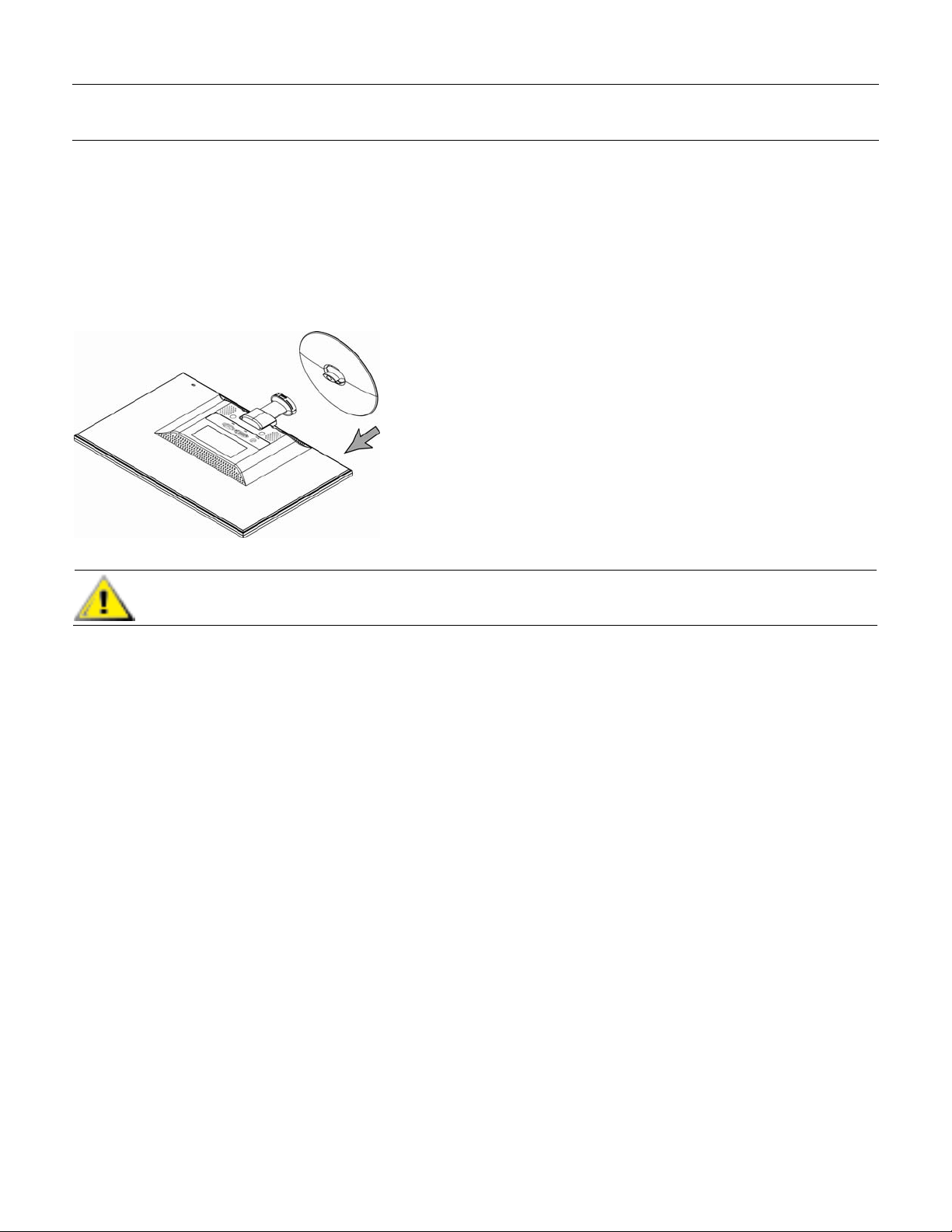
Kurulum
Taban ve Eğim
Tabanı Takma
1 Paneli masa üstü gibi düz, korunaklı bir yüzeye yüz üstü yerleştirin.
2 Her iki elinizi kullanarak tabanı ayakla hizalayın ve yerine kilitlemek için sıkıca bastırın.
Kuruluma devam etmeden önce tabanın güvenli bir şekilde kilitlendiğinden emin olun.
DİKKAT NOTU: Zarar görmemesi için panelin ön tarafına basınç uygulamayın.
6
Page 7
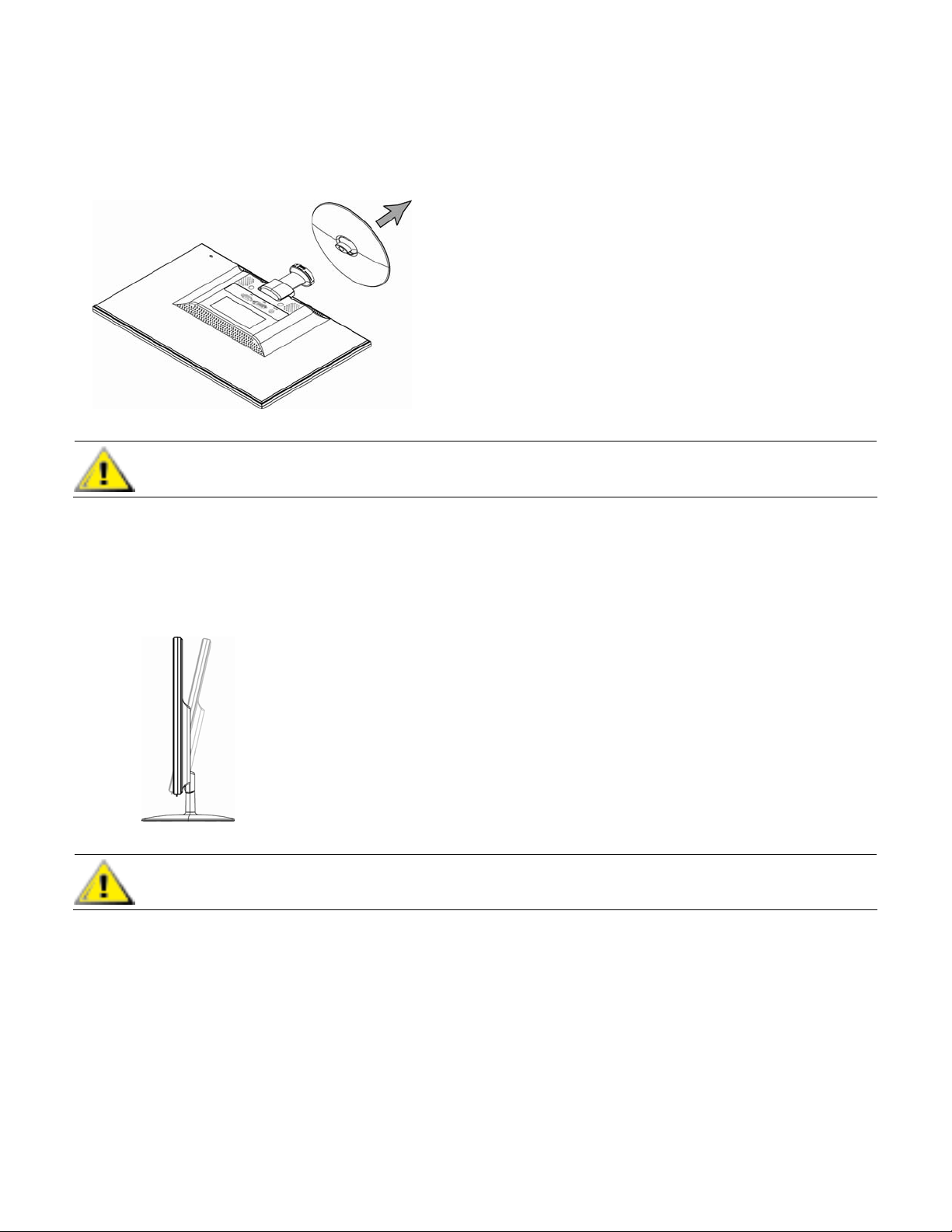
Tabanı Çıkarma
1 Paneli düz, korunaklı bir yüzeye yerleştirin.
2 Kilidi serbest bırakmak için tabanın altındaki mandalları sıkın.
3 Tabanı ayaktan çıkarın.
DİKKAT NOTU: Zarar görmemesi için panelin ön tarafına basınç uygulamayın.
Eğimi Ayarlama
En iyi görüşü elde etmek için aşağıda anlatıldığı şekilde, ekranın eğimini istediğiniz gibi ayarlayın:
1 Yüzünüz monitöre dönük olarak durun ve eğimi değiştirirken monitörü devirmemek için ayaklığı tutun.
2 Monitörün üst kenarını kendinize veya diğer tarafa doğru hareket ettirerek, eğimi ayarlayın.
DİKKAT NOTU: Kırılmasını veya zarar görmesini önlemek için eğimi değiştirirken, LCD ekrana dokunmayın.
7
Page 8
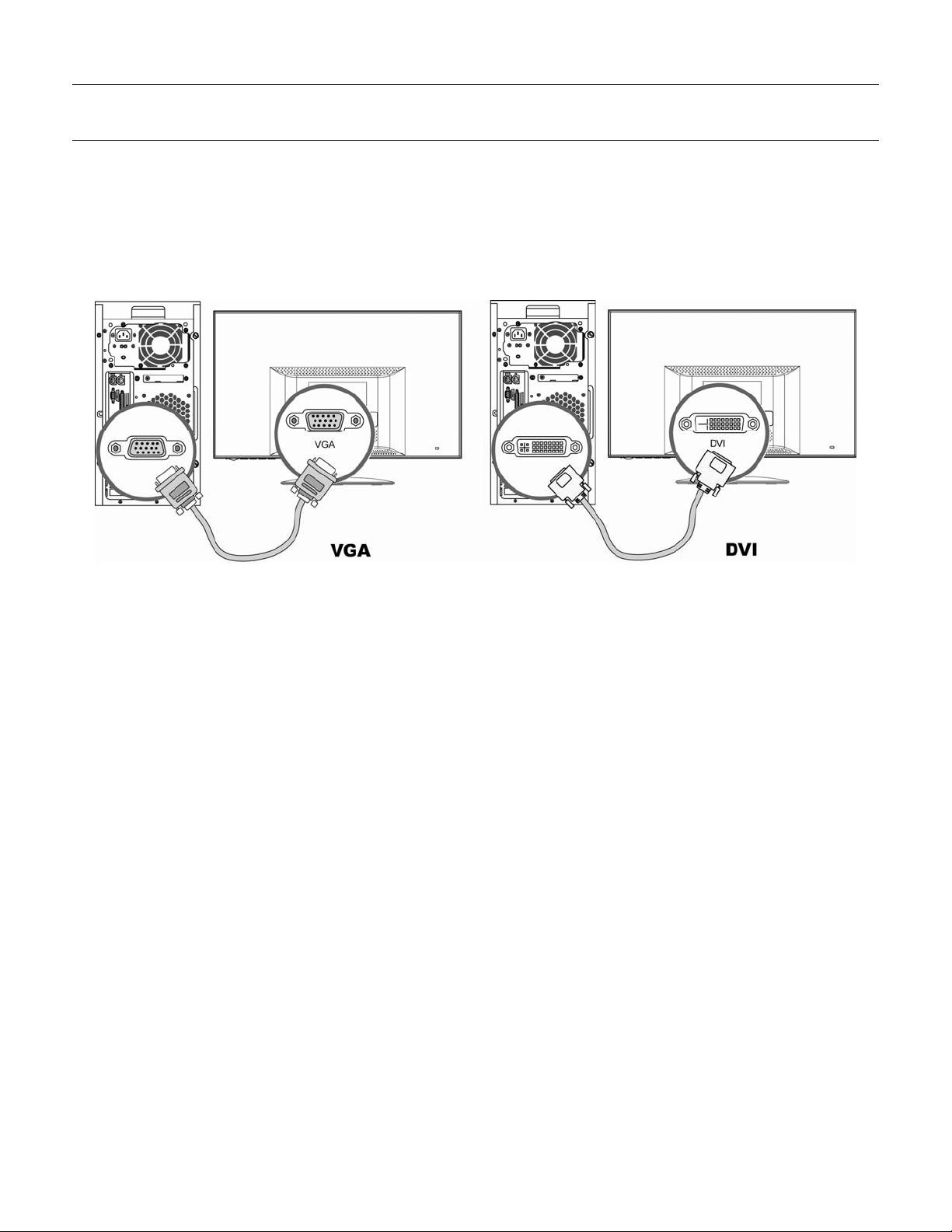
Kablolar
Kabloları Takma
1 Bilgisayarı kapatın.
2 VGA kablosu bağlıyorsanız 15 iğneli D-Sub VGA kablosunun (mavi konektör) bir ucunu monitörün arkasına, diğer
ucunu da bilgisayarın VGA bağlantı noktasına takın.
3 DVI kablosu bağlıyorsanız kablonun bir ucunu monitörün arkasına, diğer ucunu da bilgisayara bağlayın.
8
Page 9
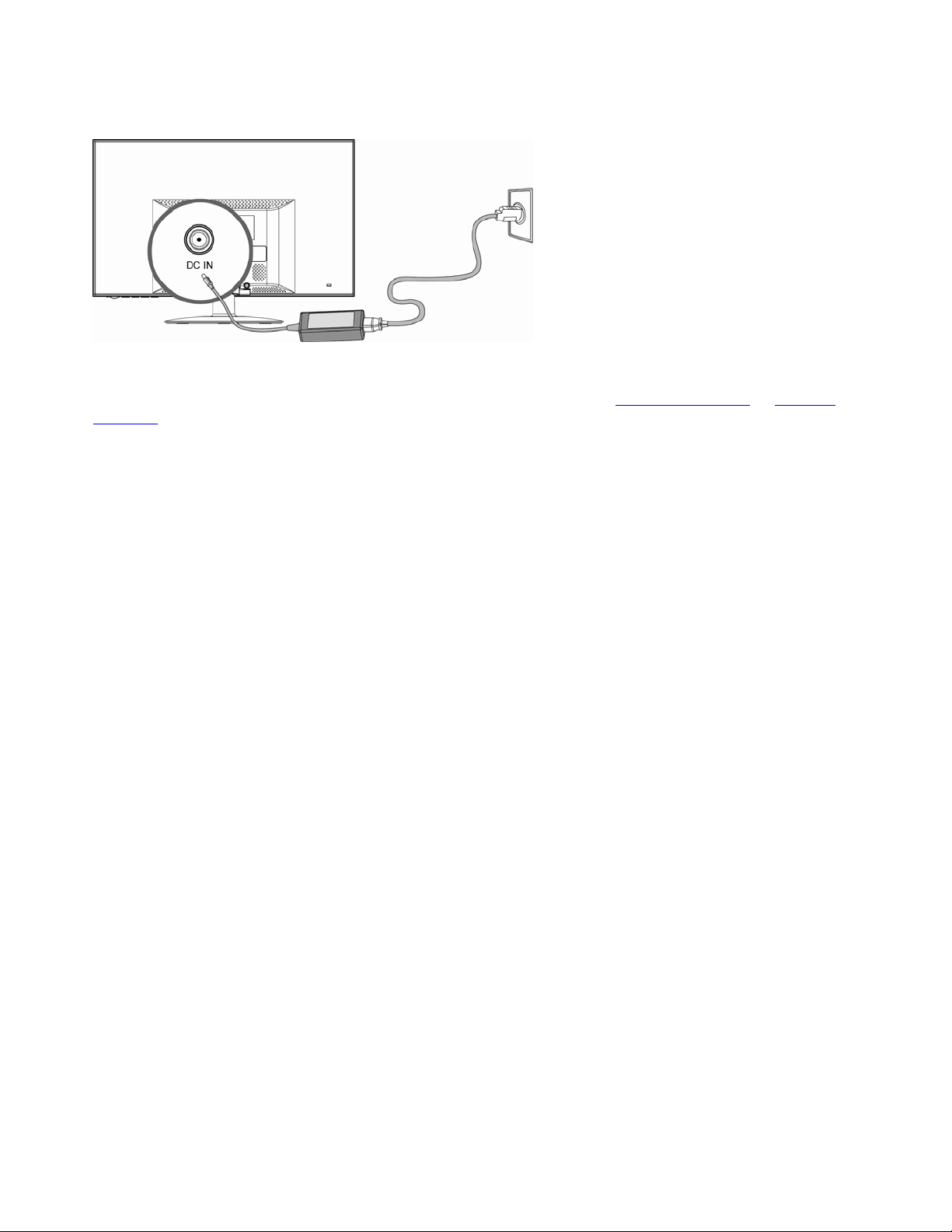
4 lk önce güç kablosunu ve adaptörü bağlayın, daha sonra güç adaptörünün bir ucunu monitörün arkasına bağlayın,
diğer ucunu topraklı prize takın.
5 Monitörünüzü ve bilgisayarınızı açın.
Monitörünüzde görüntü varsa yükleme tamamlanmıştır. Görüntü yoksa bkz. Teknik Destek SSS
Kullanma.
ve Monitörü
9
Page 10

Monitörü Kullanma
Çalıştırma Yönergeleri
Denetim düğmeleri Aşağıdaki resimde gösterildiği gibi panelin ön tarafında bulunur. Ekran ayarlarını kendi
tercihlerinize göre yapmak için Menu (Menü) (B) düğmesini kullanın:
y Monitörü kurun, kabloları bağlayın ve yukarıdaki Kurulum
y Monitörü açmak ve kapatmak için Güç düğmesine (E) basın. Monitör açıldığında güç göstergesi yanar.
y Diğer denetim düğmelerinin çalışabilmesi için monitörün açık olması gerekir.
y Çözünürlüğü belirleyin (En İyi Çözünürlüğü Ayarlama
y Ekran menüsü (OSD) ayarlarını yapın (Ekran Menüsü Ayarlarını Yapma
bölümünde anlatıldığı gibi eğimi ayarlayın.
)
).
10
Page 11

Harici Denetimler
A Auto (Otomatik) düğmesi Otomatik olarak görüntü kalitesinin ince ayarını yapar.
B Menu (Menü) düğmesi Ekran menüsünü açar, seçim yapar veya menüden çıkar.
C – (eksi) düğmesi Ekran menüsü seçeneklerinde geriye doğru gider ve ayar düzeylerini azaltır.
D + (artı) düğmesi
Ekran menüsünde seçenekleri değiştirir ve ayar düzeylerini artırır.
E Power (Güç) düğmesi. Monitörü açar veya kapatır.
Güç LED'i
F
Tam güçte = yeşil
Uyku modunda = sarı
Uyku süreölçer modu = yanıp sönen sarı
Daha fazla bilgi için bkz. Teknik Destek SSS
.
11
Page 12

Ayarlar
En İyi Çözünürlüğü Ayarlama
Bu monitör için önerilen çözünürlük 1920 x 1080’dir. Monitörü bu çözünürlüğe ayarlamak için kurulum yordamını
tamamlayın ve monitörün bilgisayara bağlı olduğundan emin olun. Monitörü açın ve aşağıdakileri yapın:
1 Windows Başlat
2 Görünüm ve Kişiselleştirme altında Ekran Çözünürlüğünü Ayarla’yı tıklatın.
3 Çözünürlük kaydırma çubuğunu 1920 x 1080 değerine ayarlayın.
NOT: 1920 x 1080 görüntülenmezse Web'den monitör sürücüsünü indirin. Yönergeler için bkz.
Monitörü Kullanma
Ekran Menüsünü Kilitleme ve Kilidini Açma
Ekran menüsünün kilit durumunu (kilitliden açık duruma veya açık durumdan kilitliye) değiştirmek için monitör
açıkken Menu (Menü) düğmesini 10 saniye basılı tutun. Ekran Menüsü kilitliyse, on saniye boyunca “OSD Lock”
(Ekran Menüsü Kilidi) şeklinde bir mesaj görüntülenir.
®
Düğmesini ve ardından Denetim Masası’nı tıklatın.
.
12
Page 13

Ekran Menüsü Ayarlarını Yapma
Ekran görüntüsünü ayarlamak ve ayarları değiştirmek için Ekran Menüsü'nü kullanın. Ekran Menüsü'ne erişmek için:
1 Monitör açık değilse, Güç düğmesine basarak monitörü açın.
2 Ekran menüsünü etkinleştirmek için Menu (Menü) düğmesine basın.
3 İşlevler arasında geçiş yapmak için - (eksi) veya + (artı) düğmesine basın. İstediğiniz işlev vurgulandığında,
etkinleştirmek için yeniden Menu (Menü) düğmesine basın. Seçilen işlevin bir alt menüsü varsa alt menü
görüntülenir. Alt menü işlevleri arasında geçiş yapmak için yeniden – (eksi) veya + (artı) düğmelerine basın.
İstediğiniz alt işlev vurgulandığında, etkinleştirmek için Menu (Menü) düğmesine basın.
4 Seçilen işlevin ayarlarını değiş
5 Kaydedip çıkmak için Exit (Çıkış) işlevini seçin. Başka bir işlevi ayarlamak istiyorsanız, 3-4 arasındaki adımları
yineleyin.
NOT: Bir menü gösterilirken OSD zaman aşımına göre bir süre düğmelere dokunulmazsa, yeni ayarlar kaydedilip,
menüden çıkıcalacaktır.
tirmek için – (eksi) veya + (artı) düğmelerine basın.
13
Page 14

Ekran Menüsü
Aşağıdaki tabloda Ekran Menüsü ve her düzeydeki işlevleri gösterilmektedir:
Ekran Menüsü Düzeyleri
Düzey 1 Düzey 2 Düzey 3 Fabrika Ön Ayarı
Brightness (Parlaklık) Ayarlama Ölçeği Y (Evet)
Reset (Sıfırla)
Cancel (İptal)
Contrast (Karşıtlık) Ayarlama Ölçeği Y (Evet)
Reset (Sıfırla)
Cancel (İptal)
Color (Renk) 9300 K
6500 K
sRGB
Save and Return
(Kaydet ve Geri Dön)
Save and Return
(Kaydet ve Geri Dön)
Y (Evet)
Custom Color (Özel Renk)
Adjustment (Ayarlar)
Custom Color (Özel Renk)
Reset (Sıfırla)
Cancel (İptal)
Image Control
(Görüntü Denetimi)
Clock (Saat)
Save and Return
(Kaydet ve Geri Dön)
Auto Adjustment
(Otomatik Ayarlama)
Clock Phase
(Zamanlama Fazı)
Horizontal Position
(Yatay Konum)
Vertical Position
(Dikey Konum)
Reset (Sıfırla)
Cancel (İptal)
Save and Return
(Kaydet ve Geri Dön)
“Adjusting” (Ayarlanıyor)
Mesajı
Adjustment Scale
(Ayarlama Ölçeği)
Adjustment Scale
(Ayarlama Ölçeği)
Adjustment Scale
(Ayarlama Ölçeği)
Adjustment Scale
(Ayarlama Ölçeği)
Y (Evet)
Y (Evet)
Y (Evet)
Y (Evet)
Y (Evet)
14
Page 15

Ekran Menüsü Düzeyleri (devam)
Düzey 1 Düzey 2 Düzey 3 Fabrika Ön Ayarı
Fill to Screen
Sharpness (Netlik)
Dynamic Contrast Ratio
Cancel (İptal)
OSD (Ekran Menüsü)
Control (Denetim)
Cancel (İptal)
Management (Yönetim)
Custom Scaling
(Özel Ölçekleme)
Save and Return
(Kaydet ve Geri Dön)
Horizontal (Yatay) OSD
Position (Ekran Menüsü
Konumu)
Vertical (Dikey) OSD
Position (Ekran Menüsü
Konumu)
OSD Transparency (Ekran
Menüsü Saydamlığı)
OSD Timeout (Ekran
Menüsü Zaman Aşımı)
Save and Return
(Kaydet ve Geri Dön)
Power Saver
(Güç Tasarrufu)
Power-On (Açma) Status
Display
(Durum Görünümü)
Mode Display
(Modu Görüntüle)
Monitor Status
(MonitörDurumu)
DDC/CI Support
(DDC/ CI Desteği)
Bezel Power LED
(Ekran Güç Işığı)
(Ekranı Kapla)
Fill to Aspect Ratio
(En Boy Oranlı Kapla)
Ekran görüntüsünü daha
net ya da yumuşak
olarakayarlar. (1~5)
On / Off (Açma /
Kapatma) Seçeneği
Adjustment Scale
(Ayarlama Ölçeği)
Adjustment Scale
(Ayarlama Ölçeği)
Adjustment Scale
(Ayarlama Ölçeği)
Adjustment Scale
(Ayarlama Ölçeği)
On / Off (Açma /
Kapatma) Seçeneği
On / Off (Açma /
Kapatma) Seçeneği
On / Off (Açma /
Kapatma) Seçeneği
Top (Üstte) / Middle
(Ortada) / Bottom (Altta)
/Off (Kapatma) Seçeneği
On / Off (Açma /
Kapatma) Seçeneği
On / Off (Açma /
Kapatma) Seçeneği
Y (Evet)
Y (Evet)
Y (Evet)
Y (Evet)
Y (Evet)
Y (Evet)
Y (Evet)
Y (Evet)
Y (Evet)
Y (Evet)
Y (Evet)
15
Page 16

Ekran Menüsü Düzeyleri (devam)
Düzey 1 Düzey 2 Düzey 3 Fabrika Ön Ayarı
Cancel (İptal)
Language (Dil) Deutsch (Almanca)
English (İngilizce) English (İngilizce)
Español (İspanyolca)
Français (Fransızca)
Italiano (İtalyanca)
Nederlands (Felemenkçe)
Português (Portekizce)
Information (Bilgi)
Factory Reset (Fabrika
Ayarlarına Sıfırla)
No (Hayır)
Kaynak Denetimi DVI
Sleep Timer
(Uyku Süreölçeri)
Save and Return
(Kaydet ve Geri Dön)
简体中文
繁體中文
日本語
Save and Return
(Kaydet ve Geri Dön)
Yes (Evet)
Zamanlayıcı Ayarlama
Menüsü
Y (Evet)
VGA
Cancel (İptal)
Exit (Çıkış)
Default Source
(Varsayılan Kaynak)
Auto-Switch Source
(Otomatik
KaynakDeğiştirme)
Save and Return
(Kaydet ve Geri Dön)
DVI / VGA Seçeneği Y (Evet)
On / Off (Açma /
Kapatma) Seçeneği
Y (Evet)
16
Page 17

Sürücüleri Yükleme ve Otomatik Ayarlama Özelliğini Kullanma
Sürücü ve Yazılım Yükleme
HP Destek Web sitesinden sürücü ve yazılım dosyalarının en son sürümlerini yüklemek için:
1 Şu adrese gidin: http://www.hp.com/support
2 Yaşadığınız ülke veya bölgeyi seçin.
3 Download Drivers and Software (Sürücü ve Yazılım Yükleme) seçeneğini işaretleyin.
4 Monitörünüzün model numarasını girin. Monitörünüz için hazırlanmış yazılım yükleme sayfaları görüntülenir.
5 Yükleme sayfalarındaki yönergeleri kullanarak, sürücü ve yazılım dosyalarını yükleyip kurun.
Otomatik Ayarlama İşlevini Kullanma
Ekran performansını VGA (analog) için en iyi duruma getirmek üzere Auto (Otomatik) düğmesine basın.
Monitörünüzde VGA (analog) girişi kullanılıyorsa, otomatik ayarlama aşağıdaki görüntü kalitesi durumlarını
düzeltebilir:
y Bulanık veya net olmayan odaklama
y Gölge ve çizgi oluşumu veya gölgeleme etkileri
y Belirsiz dikey çubuklar
y İnce, yatay kayan çizgiler
y Ortalanmamış resim
17
Page 18

Teknik Destek SSS
Teknik Destek SSS (Sık Sorulan Sorular)
Sorun ve Soru Olası Çözümler
Güç LED’i yanmıyor. y Güç düğmesinin açık olduğundan ve güç adaptörü ile kablosunun
topraklı priz çıkışına ve monitöre uygun şekilde bağlandığından emin
olun.
Tak ve Çalıştır özelliği çalışmıyor y Monitörün Tak ve Çalıştır özelliğinin çalışması için, Tak ve Çalıştır
özelliği ile uyumlu bir bilgisayar ve video kartınız olması gerekir.
Bilgisayar üreticinize başvurun.
y Monitörün video kablosunu kontrol edin ve iğnelerden hiçbirinin
kıvrılmadığından emin olun.
y HP monitör sürücülerinin yüklü olduğundan emin olun (HP monitör
sürücüleri aşağıdaki adresten edinilebilir: http://www.hp.com/support
)
Ekran bulanık ve gölge ve gölgelenme
sorunları var.
Görüntü hareket ediyor, titriyor veya
resimde dalgalı desenler var.
Monitör “Active Off-Mode” (Etkin
Kapalı Modu) seçeneğinde takıldı.
y Karşıtlık ve parlaklık denetimlerini ayarlayın.
y Bir uzatma kablosu veya anahtar kutusu kullanmadığınızdan emin
olun. Monitörü doğrudan bilgisayarınızın arkasındaki video kartı çıkış
konektörüne bağlamanızı öneririz.
y VGA girişi için otomatik ayarlama özelliği bu sorunu giderebilir.
y Parazite neden olabilecek elektrikli aygıtları, monitörden olabildiğince
uzaklaştırın.
y Kullandığınız çözünürlükte, monitörünüzün kaldırabildiği maksimum
yenileme hızını kullanın.
y Bilgisayarın güç düğmesi açık konumda olmalıdır.
y Bilgisayarın video kartı sağlam bir şekilde yuvasına oturmuş olmalıdır.
y Monitörün video kablosunun bilgisayara düzgün takıldığından emin
olun.
y Monitörün video kablosunu denetleyin ve iğnelerden hiçbirinin
kıvrılmadığından emin olun.
y Klavyenizdeki Caps Lock tuşuna basarak Caps Lock LED’inin yanıp
yanmadığına bakarak, bilgisayarın çalıştığından emin olun. Caps Lock
tuşuna bastıktan sonra LED yanmalı veya sönmelidir.
18
Page 19

Teknik Destek SSS (Sık Sorulan Sorular) (devam)
Sorun ve Soru Olası Çözümler
Ana renklerden biri eksik (kırmızı, yeşil
veya mavi)
Ekran görüntüsü ortalanmamış veya
doğru boyutta değil
Resimde renk kusurları var (beyaz
renk beyaz gibi görünmüyor).
Monitör en uygun çözünürlüğe
ayarlanamıyor.
y Monitörün video kablosunu denetleyin ve iğnelerden hiçbirinin
kıvrılmadığından emin olun.
y Monitörün video kablosunun bilgisayara düzgün takıldığından emin
olun.
y Yatay ve dikey ekran konumunu ayarlayın.
y VGA girişi için otomatik ayarlama özelliği bu sorunu giderebilir.
y RGB rengini ayarlayın ve renk sıcaklığını seçin.
y Grafik kartının en uygun çözünürlüğü (1920 x 1080) desteklediğinden
emin olun.
y Grafik kartı için desteklenen en yeni sürücünün yüklendiğinden emin
olun. HP ve Compaq sistemlerinde, sisteminiz için en son grafik
sürücülerini aşağıdaki adresten yükleyebilirsiniz:
http://www.hp.com/support
y Diğer sistemler için grafik kartı üreticinizin web sitesine bakın.
19
Page 20

Özellikler
Tüm özellikler, HP parça üreticileri tarafından sağlanan tipik özellikleri temsil eder; gerçek performans daha düşük
veya yüksek olarak değişebilir.
L2151w/L2151ws
Ekran Türü 21,5 inç, TFT LCD 55 cm
Görüntülenebilir Resim
Boyutu
Eğim –5° - 20°
Monitör Camı Özelliği
Maksimum Ağırlık
Boyutlar (taban kısmı dahil)
Yükseklik
Derinlik
Genişlik
Optimum Grafik Çözünürlüğü 1920 x 1080 (60 Hz)
Metin Modu 720 x 400
Nokta Aralığı 0.248 (Y) x 0.248 (D) mm
Yatay Frekans 24 - 94 kHz
Dikey Yenileme Hızı 48 - 76 Hz
Güç Tüketimi <30 watt normal
Giriş Terminali VGA konektörü veya DVI konektörü
Çevre Gereklilikleri
Sıcaklık: Çalışırken
Kapalı Durumda
Bağıl Nem %20 - 85 (yoğunlaşmasız)
21,5 -inç çapraz 55 cm
Yansıtma önleyici sert polarize kaplama (yalnızca bazı
6,83 lb. 3,1 kg
14,17 inç
7,09 inç
20,28 inç
41 - 95,00°C
–29 - 140°F
360 mm
180 mm
515 mm
5 - 35°C
-20 - +60°C
Güç Kaynağı
Yükseklik: Çalışırken
Kapalı Durumda
20
Model: Lite-On PA-1041-01TA-LF
AC/DC Adaptörü: Giriş Gücü 100-240V , 50/60 Hz 1.2A
maks
Çıkış Gücü: 12VDC, 3.33A , 40W maxs
0 - 200.000,01 cm
0 - 1.219.200,00 cm
0 - 2.000 m
0 - 12,192 m
Page 21

Önceden Ayarlanmış Ekran Modları
Önayar
1
2
3
4
5
6
Piksel
Biçimi
Yatay
Frekans
(kHz)
Yatay
Polarizasyon
Dikey
Frekans
(Hz)
Dikey
Polarizasyon
Piksel
Zamanlama
(MHz)
Kaynak
640 x 480 31.469 - 59.940 - 25.175 VGA
720 x 400 31.469 - 70.087 + 28.322 VGA
800 x 600 37.87 + 60.317 + 40.000 VESA
1024x768 48.36 - 60.000 - 65.000 VESA
1280x960 60.00 ± 60.000 ± 108.000 VESA
1280x1024 63.98 + 60.020 + 108.000 VESA
7
8
9
10
1440x900 55.94 - 59.890 + 106.500
CVT
1.30MA
1600x1200 75.00 + 60.000 + 106.500 VESA
1680x1050 65.29 - 60.000 + 146.250
CVT
1.76MA
1920x1080 67.50 + 60.000 + 148.500 CEA-861
21
Page 22

Güç Kablosu Seti Gereksinimleri
Monitörün güç kaynağı otomatik hat değiştirme (ALS) özelliğine sahiptir. Bu özellik, monitörün 100–240V, 50/60 Hz,
1.5A arası giriş gerilimlerinde çalışmasını sağlar.
Monitörle birlikte gelen güç kablosu seti (esnek kablo veya fiş), ekipmanı satın aldığınız ülkedeki/bölgedeki
gereksinimleri karşılar.
Farklı bir ülke/bölge için güç kablosuna ihtiyacınız varsa, o ülke/bölgede kullanım için onaylanmış bir güç kablosu
satın almalısınız.
Güç kablosu, ürün ve ürünün elektrik derecelendirme etiketi üzerine işaretlenmiş voltaj ve akım değerleri için
sınıflandırılmış olmalıdır. Kablonun voltaj ve akım derecesi, ürünün üzerine işaretlenmiş voltaj ve akım derecesinden
daha yüksek olmalıdır. Ayrı
ca, kablonun kesit alanı en az 0,75 mm² veya 18 AWG, kablo boyu ise 4,94 ft (1,5 m) ile
12 ft (3,6 m) arasında olmalıdır. Kullanmanız gereken güç kablosu türü ile ilgili herhangi bir sorunuz varsa, yetkili HP
servis sağlayıcınızla temasa geçin.
Güç kablosu üzerinde yürünme olasılığı olmayacak veya üzerine ya da karşısına konan eşyalar tarafından
ezilmeyecek şekilde döşenmelidir. Fişe, prize ve kablonun üründen çıktığı yere ayrıca önem verilmelidir.
VGA İğne Atamaları DVI İğne Atamaları
İğne Numarası Sinyal Kablosunun 15
İğneli Tarafı
1 Video-Kırmızı
2 Video-Yeşil
3 Video-Mavi
4 Toprak
5 Kablo Algılama
6 GND-R
7 GND-G
8 GND-B
9 +5V
10 Toprak
11 Toprak
12 DDC-Seri veri
13 Y-eşit.
14 D-eşit.
15 DDC-Seri zamanlama
22
Page 23

Tak ve Çalıştır DDC2B Özelliği
Bu monitör, VESA DDC STANDARDI uyarınca VESA DDC2B yetenekleriyle donatılmıştır. Monitörün ana bilgisayar
sistemine kimliğini bildirmesini ve kullanılan DDC düzeyine bağlı olarak ekran yetenekleri hakkında ek bilgiler
iletmesini sağlar.
DDC2B, I²C protokolünü esas alan iki yönlü bir veri kanalıdır. Ana bilgisayar, DDC2B kanalı üzerinden EDID bilgileri
isteyebilir.
LCD Monitör Kalitesi veya Piksel İlkesi
HP LCD Monitörü, sorunsuz bir performans temin etmek için yüksek duyarlıklı teknoloji kullanır ve yüksek
standartlara bağlı kalınarak üretilmiştir. Bununla birlikte, ekranda küçük parlak veya koyu lekeler şeklinde kozmetik
kusurlar bulunabilir. Bu durum tüm sağlayıcılar tarafından karşılanan ürünlerde kullanılan LCD ekranlarda geçerlidir
ve HP LCD Monitörüne özgü değildir. Bu kusurlar bir veya daha fazla arızalı piksel veya alt pikselden kaynaklanır.
y Piksel, bir kırmızı, bir yeşil, bir de mavi alt pikselden oluşur.
y Tüm piksel arızalıysa, piksel her zaman açık (koyu arka planda parlak bir leke) veya her zaman kapalı (parlak arka
planda koyu bir leke) olarak kalır. İlki, ikincisinden daha belirgindir.
y Arızalı bir alt piksel (nokta arızası), tümü arızalı bir pikselden daha az belirgin ve küçüktür ve yalnızca belirli bir
arka planda görülebilir.
Arızalı piksellerin yerini saptamak için, monitöre normal çalışma koşullarında ve desteklenen bir çözünürlük ve
yenileme hızı
Tahminimize göre, endüstri daha az kozmetik kusurlara sahip ekranlar üretme kabiliyetini geliştirmeye devam
edecektir ve biz bu gelişmeler ışığında yönergelerimizi yenileyeceğiz.
na sahip normal çalışma modunda yaklaşık 50 cm uzaktan bakılmalıdır (16 inç).
L2151w / L2151ws Monitörünüz hakkında daha fazla bilgi için aşağıdaki adreste bulunan HP Web sitesine başvurun:
http://www.hp.com/support
Kurumsal Yasal Düzenleme Bildirimleri
Federal İletişim Komisyonu Bildirimi
Bu donanım test edilmiş ve B Sınıfı sayısal aygıtların, FCC Kuralları Bölüm 15'te belirtilen sınırlara uygun
bulunmuştur. Bu sınırlar yerleşim alanına kurulduğunda zararlı olabilecek parazitlere karşı kabul edilebilecek
düzeyde koruma sağlamak amacıyla tasarlanmıştır. Bu donanım, radyo frekansı enerjisi üretir, kullanır ve yayabilir;
bu yönergelere uygun şekilde kurulmaz ve kullanılmazsa, radyo haberleşmesine zarar veren parazitlere neden
olabilir. Bununla birlikte, belirli bir kurulumda parazitin oluşmayacağı garantisi yoktur. Bu cihaz, radyo veya
televizyon sinyallerinin alımında cihazı kapatıp açarak neden olup olmadığı belirlenebilen zararlı parazitlere neden
olmuyorsa, kullanıcının paraziti aşağıdaki önlemlerin bir veya birkaçını
y Alıcı antenini yeniden konumlandırın veya yeniden yönlendirin.
y Cihaz ve alıcı arasındaki mesafeyi artırın.
y Cihazı, alıcının bağlı olduğu devreden farklı bir devre üzerindeki çıkışa bağlayın.
y Yardım almak için deneyimli bir radyo veya televizyon teknisyenine başvurun.
alarak gidermesi önerilir:
23
Page 24

Değişiklikler
FCC, cihaz üzerinde Hewlett-Packard Company tarafından açıkça onaylanmayan değişiklikler veya düzenlemeler
yapılmasının, kullanıcının bu cihazı işletme yetkisini geçersiz kılabileceğinin kullanıcıya bildirilmesini talep etmektedir.
Kablolar
FCC kural ve düzenlemelerine uyumluluğun sağlanabilmesi için bu cihaza yapılan bağlantılarda metalik RFI/EMI
konektör başlıklı yalıtımlı kablolar kullanılmalıdır.
FCC Logosunu Taşıyan Ürünler için Uygunluk Bildirimi, Yalnızca Amerika Birleşik
Devletleri
Bu cihaz, FCC kurallarının 15. bölümüne uygundur. Cihazın çalıştırılması aşağıdaki iki koşula bağlıdır: (1) bu cihaz
parazite neden olamaz ve (2) bu cihaz, gelen her türlü paraziti, istenmeyen bir çalışmaya neden olabilecek parazitler
de dahil olmak üzere alır.
Ürününüzle ilgili sorularınız için aşağıdaki adresle temasa geçin:
Hewlett-Packard Company
P. O. Box 692000, Mail Stop 530113
Houston, Texas 77269-2000
Veya
şu numarayı arayın: 1-(800)-474-6836
Bu FCC bildirimiyle ilgili sorularınız için aşağıdaki adrese başvurun:
Hewlett-Packard Company
P. O. Box 692000, Mail Stop 510101
Houston, Texas 77269-2000
Veya
şu numarayı arayın: 1-(281)-514-3333
Bu ürünü tanımlamak için ürün üzerinde bulunan parça, seri veya model numarasına bakın.
Kanada Bildirimi
Bu Sınıf B dijital aygıt, Kanada'nın Girişime Neden Olan Ekipmanlarla ilgili düzenlemelerine ait tüm gereksinimleri
karşılar.
Avis Canadien
Cet appareil numérique de la classe B respecte toutes les exigences du Règlement sur le matériel brouilleur du
Canada.
24
Page 25

Avrupa Birliği Yasal Düzenleme Bildirimi
Bu ürün aşağıdaki AB yönergelerine uygundur:
y Düşük Voltaj Yönergesi 2006/95/EC
y EMC Direktifi 2004/108/EC
Bu direktiflere uyumluluk Hewlett-Packard tarafından bu ürün veya ürün ailesi için yayımlanmış AB Uygunluk
Bildirimi’nde listelenen uygulanabilir uyumlaştırılmış Avrupa standartlarına (Avrupa Normları) uygunluğu işaret eder.
Bu uygunluk, ürünün üzerinde belirtilen aşağıdaki uygunluk işareti ile gösterilir:
Bu işaret Telekomünikasyon ürünleri dışındaki ürünler ve
uygun hale getirilmiş AB Telekomünikasyon ürünleri için
geçerlidir (örn. Bluetooth).
Bu işaret, uygun hale getirilmeyen AB Telekomünikasyon
ürünleri için geçerlidir. *Onaylanmış kuruluş numarası (yalnızca
uygulanabilir olduğunda kullanılır — ürün etiketine bakın).
xxxx*
Hewlett-Packard GmbH, HQ-TRE, Herrenberger Straße 140, 71034 Böblingen, Almanya
25
Page 26

Avrupa Birliği'ndeki Ev Kullanıcıları İçin Atık Cihazların Çöpe Atılması
Ürünün veya ürün ambalajının üzerindeki bu simge, bu ürünün diğer ev atıklarıyla birlikte imha edilmemesi
gerektiğini gösterir. Bunun yerine, atık toplama aracını atık elektrik ve elektronik ekipmanın geri dönüştürülmesi için
belirtilen toplama noktasına teslim etmek sizin sorumluluğunuzdadır. İmha sırasında atık toplama aracınızın ayrı
toplanması ve geri dönüştürülmesi doğal kaynakların korunmasına yardımcı olur ve söz konusu atığın insan
sağlığını ve çevreyi koruyacak şekilde geri dönüştürülmesini sağlar. Atık ekipmanınızı nerelere teslim
edebileceğinize dair daha fazla bilgi için yerel belediyenizle, ev atıkları imha servisinizle veya ürünü sat
mağazayla temasa geçin.
ın aldığınız
Japon Bildirimi
26
Page 27

Japon Güç Kablosu Bildirimi
Japon Malzeme İçeriği Bildirimi
2005 tarihli JIS C 0950 Şartnamesine uygun olarak yapılan Japon yasal düzenlemesi koşullarına göre 1 Temmuz
2006 tarihinden sonra satışa sunulan belirli kategorilerdeki elektronik malzemeler için üreticilerin Malzeme İçeriği
Bildiriminde bulunmalarını zorunluluğu getirilmektedir. Bu ürüne ilişkin JIS C 0950 malzeme bildirimini görmek için
www.hp.com/go/jisc0950 adresini ziyaret edin.
Kore Bildirimi
Malzemelerin Atılması
Bu HP ürünündeki LCD ekrandaki flüoresan lamba içerisinde, kullanım ömrü sonunda özel işlemlere tabi tutulması
gerekebilecek Cıva maddesi bulunmaktadır.
Bu malzemelerin çöpe atılması çevresel etkileri nedeniyle yönetmeliklerle düzenlenebilir. Malzemelerin atılması veya
geri dönüşüm bilgileri için yerel yetkililerle veya Electronic Industries Alliance (EIA) kuruluşuna başvurabilirsiniz
(www.eiae.org
).
HP Geri Dönüşüm Programı
HP, HP ve diğer üreticilerin donanımları için çeşitli coğrafi bölgelerde kullanım ömrü sonu iade programları sunar.
Bu programların şartları ve kullanılabilirliği, düzenleyici şartlar ve yerel müşteri talebi doğrultusunda bölgelere göre
değişiklik gösterir. HP geri dönüşüm programıyla ilgili bilgi için aşağıdaki adreste bulunan HP Web sitesine bakın:
http://www.hp.com/recycle
27
Page 28

ENERGY STAR® Onayı
ENERGY STAR® sertifikası işaretini taşıyan HP Ekranlar, ABD Çevre Koruma Kurumu (EPA) ENERGY STAR
programının koşullarını karşılar. EPA ENERGY STAR
gelmez. ENERGY STAR Ortağı olan Hewlett Packard Company, bu ürünün enerjinin verimli kullanılmasını
amaçlayan ENERGY STAR
Aşağıdaki ENERGY STAR
®
programının koşullarını karşıladığını belirlemiştir.
®
sertifikası işareti, ENERGY STAR onaylı tüm ekranlarda bulunur:
®
sertifikası işareti, EPA tarafından verilmiş bir onay anlamına
Ekranlar ve bilgisayarlar için ENERGY STAR
®
programı şartnameleri, EPA tarafından enerji verimliliğini artırmak ve
evlerde, işyerlerinde ve fabrikalarda enerjiyi daha verimli kullanan donatılar sayesinde hava kirliliğini azaltmak üzere
geliştirilmiştir. Ürünlerin bu hedefe ulaşabilmesinin bir yolu da, ürün kullanımda değilken güç tüketimini azaltmak için
Microsoft Windows güç yönetimi özelliğini kullanmaktır.
Güç yönetimi özelliği, kullanıcı bir süre işlem yapmadığında bilgisayarın düşük güç veya “bekleme” modunu
başlatmasını sağlar. ENERGY STAR
®
onaylı harici bir ekranla birlikte kullanıldığında, bu özellik ekran için benzer
güç yönetimi özelliklerini de destekler. Enerji tasarrufu sağlayan bu özelliklerden yararlanmak için kullanıcılar
ENERGY STAR onaylı bilgisayarlar ve ekranlardaki varsayılan güç yönetimi ayarlarını kullanmalıdır. ENERGY
STAR onaylı bilgisayarlardaki varsayılan güç yönetimi ayarları, sistem AC gücüyle çalışırken aşağıdaki gibi hareket
etmek üzere önceden ayarlanmıştır:
● Kullanıcı 15 dakika boyunca işlem yapmadığında harici ekranı kapatma
● Kullanıcı 30 dakika boyunca işlem yapmadığında bilgisayarda düşük güçte bekleme modunu başlatma
Kullanıcı bilgisayarı kullanmaya devam ettiğinde, ENERGY STAR
®
onaylı bilgisayarlar düşük güçte bekleme
modundan çıkar ve ENERGY STAR onaylı ekranlar çalışmaya devam eder. Örnek olarak, kullanıcının güç/bekleme
düğmesine basması, bir aygıttan giriş sinyali alma, Wake On LAN (WOL) özelliği etkinken bir ağ bağlantısından giriş
sinyali alma, vb. verilebilir.
ENERGY STAR
ekonomik faydalar hakkında ilave bilgiler http://www.energystar.gov/powermanagement
®
programı, çevreye faydaları ve güç yönetimi özelliğinin sağladığı potansiyel enerji tasarrufu ve
adresindeki EPA ENERGY
STAR Güç Yönetimi Web sitesinde bulunabilir.
28
Page 29

29
Page 30
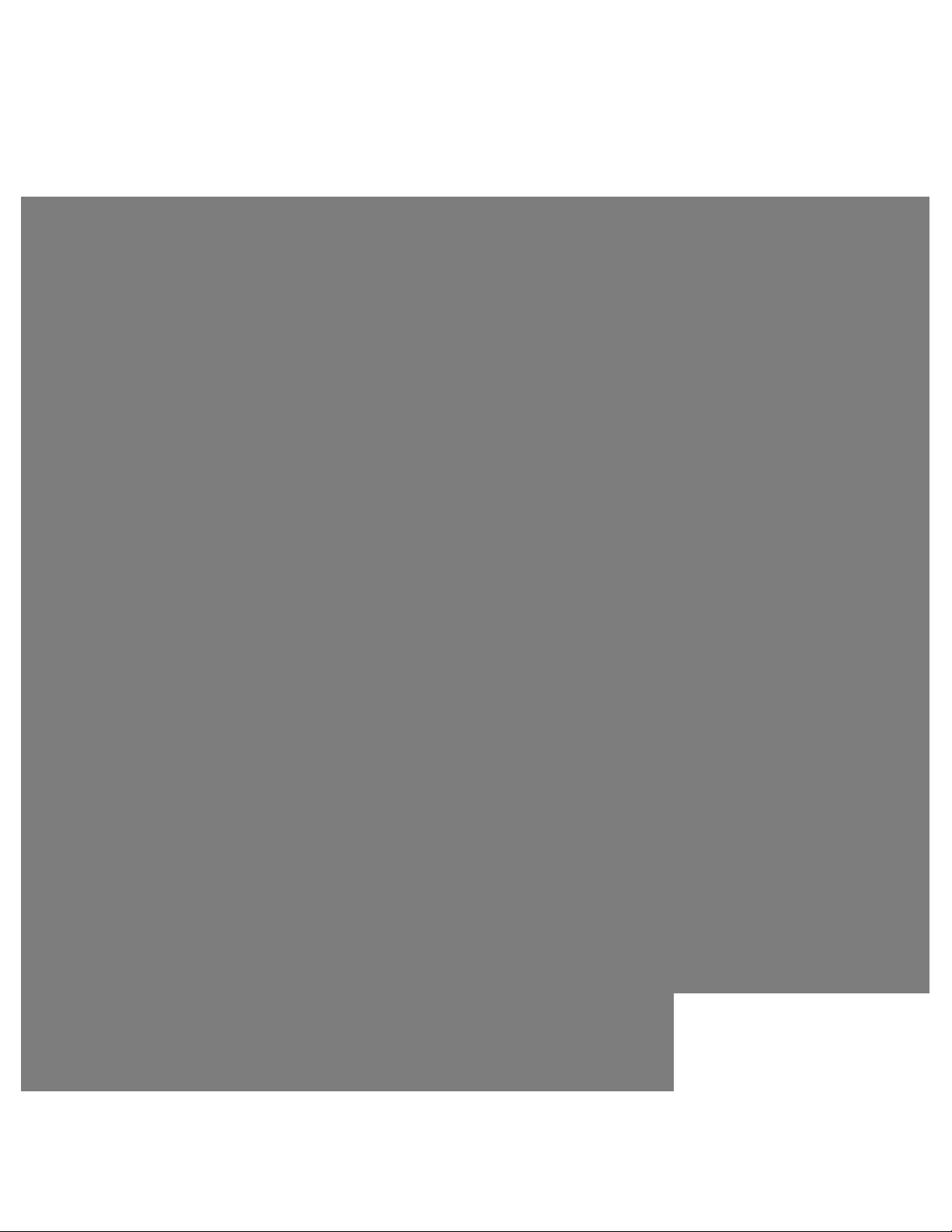
Parça numarası: 585342-141
